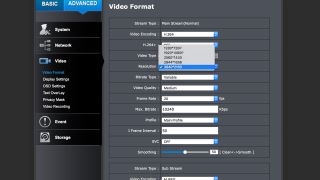Hampir semua pemilik TV Smart TV menghadapi masalah apabila, tanpa berlebihan, aplikasi YouTube yang paling popular dan dituntut berhenti berfungsi. Ini sering berlaku, di TV dan model yang berbeza. Pada TV lama dan baru dari LG, Samsung, Sony, Philips, Kivi, Ergo, dll. Aplikasi YouTube hanya hilang dari menu Smart TV (biasanya setelah mengemas kini firmware TV), tidak terbuka, atau dibuka tetapi tidak memuat video, muncul layar hitam, dll. Tidak jarang terdapat ralat yang berkaitan dengan rangkaian, atau aplikasi hanya membeku dengan tulisan "YouTube" pada awal muat turun. Bergantung pada pengeluar TV, platform Smart TV dan tahun TV, masalah dan kesalahan mereka sendiri dengan pelancaran aplikasi popular ini tentu saja berbeza.
Saya tidak tahu tentang anda, tetapi saya tidak menggunakan TV Philips saya kecuali menonton video di YouTube. Sekiranya YouTube berhenti berfungsi, TV ini sama sekali tidak masuk akal. Saya rasa ini adalah keadaan bagi banyak pihak. Bagaimanapun, banyak orang membeli Smart TV untuk menonton YouTube, dan jika ia berhenti berfungsi, anda pasti perlu melakukan sesuatu mengenainya. Dalam artikel ini, saya akan mengumpulkan penyelesaian yang paling berkesan dan berfungsi untuk TV yang berbeza (platform Smart TV), dengan mana anda dapat mengembalikan aplikasi YouTube agar berfungsi. Terlepas dari pengeluar mana TV anda (Sony, Samsung, LG, Philips, atau pengeluar yang kurang popular yang TVnya berjalan di Androoid), model lama atau yang baru, aplikasi YouTube akan hilang atau tidak akan bermula. Saya akan mengasingkan arahan secara berasingan untuk setiap pengeluar TV supaya lebih mudah bagi anda untuk mencari penyelesaian yang anda perlukan dan mempraktikkannya.
Beberapa perkataan tentang mengapa masalah ini timbul sama sekali dan bagaimana semuanya berfungsi di sana. Sebagai permulaan, pada tahun 2017, Google (yang memiliki YouTube) membuang aplikasi YouTube (ia berhenti berfungsi) dari TV lama yang dikeluarkan pada tahun 2012 atau sebelumnya (saya menemui maklumat bahawa aplikasi tersebut hilang di beberapa TV sebelum 2014 Tahun pelepasan). Ini bermaksud bahawa aplikasi rasmi di TV ini tidak dapat berfungsi, tidak disokong. Sekiranya anda tidak memperincikannya, maka ini dapat dijelaskan oleh fakta bahawa TV sudah ketinggalan zaman, dan aplikasinya sedang berkembang. Dan mereka tidak sesuai. Beralih ke HTML5, 4k dan semua itu.
Cara mendapatkan kembali YouTube di TV lama (di mana aplikasi rasmi tidak disokong):
- Google mengesyorkan membeli kotak set-top pintar. Atau beli TV baru. Sekiranya anda tidak merancang untuk menukar TV anda dalam masa terdekat, mungkin membeli kotak set-top pintar adalah penyelesaian terbaik dalam situasi ini.
- Pada TV lama, anda boleh mencuba menonton YouTube melalui penyemak imbas. Tetapi sebagai peraturan, walaupun dalam penyemak imbas, ia tidak berfungsi.
- Kemungkinan besar, ia tidak akan berfungsi di semua TV, tetapi anda boleh cuba memulakan penyiaran video dari aplikasi YouTube pada peranti mudah alih. Cara melakukan ini, saya menunjukkan pada bahagian kedua artikel bagaimana menonton YouTube di TV.
- Gunakan Pemain Garpu di TV Pintar. Terdapat banyak arahan mengenai cara memasang dan mengkonfigurasinya di internet.
Sekiranya TV Smart TV anda adalah tahun 2013 atau lebih baru, maka YouTube harus menggunakannya. Tetapi di sini juga terdapat banyak masalah yang berbeza. Aplikasi itu sendiri sering membeku, berhenti dibuka, atau hilang sama sekali setelah mengemas kini perisian TV. Walaupun di TV dengan sistem TV Android Pintar (Sony, Philips), yang seperti YouTube, milik Google, terdapat pelbagai masalah. Di TV LG (webOS) dan Samsung (Tizen OS) masalah ini tidak kurang hebatnya. Saya tidak bercakap mengenai TV pengeluar yang kurang terkenal seperti Ergo, Kivi, Skyworth, Akai, TCL, Xiaomi, Hisense, Mystery, Gazer, Yasin, yang, sejauh yang saya tahu, tidak membeli lesen untuk TV Android dari Google, tetapi buat sendiri Sistem TV pintar berdasarkan Android AOSP (dengan itu mereka menjimatkan wang dan mengurangkan kos TV, kerana ini adalah versi percuma). Dan Google menyekat penggunaan perkhidmatannya (termasuk YouTube) di TV yang berjalan pada versi Android percuma.
Tidak kira jenis TV yang anda miliki atau masalah khusus dengan aplikasi YouTube, saya sangat mengesyorkan melakukan perkara berikut terlebih dahulu:
- Matikan kuasa TV sepenuhnya selama 10-20 minit. Ianya sangat penting! Saya juga akan mengambil gambar untuk menarik perhatian kepada keputusan ini.
 Dari pengalaman saya sendiri, saya dapat mengatakan bahawa prosedur seperti itu membolehkan anda menyingkirkan pelbagai masalah dan kesalahan pada TV dengan TV Pintar. Termasuk dari masalah dengan melancarkan dan menonton video dalam aplikasi YouTube. Sesuai untuk semua TV.
Dari pengalaman saya sendiri, saya dapat mengatakan bahawa prosedur seperti itu membolehkan anda menyingkirkan pelbagai masalah dan kesalahan pada TV dengan TV Pintar. Termasuk dari masalah dengan melancarkan dan menonton video dalam aplikasi YouTube. Sesuai untuk semua TV. - Anda perlu memastikan bahawa TV disambungkan ke Internet dan Internet berfungsi. Oleh kerana hakikat untuk menyambungkan kabel atau menyambung ke rangkaian Wi-Fi tidak bermaksud ada kemungkinan untuk mengakses Internet. Sebaiknya periksa penyemak imbas di TV (cuba buka laman web), atau di aplikasi lain. Sekiranya internet berfungsi, maka YouTube berhenti berfungsi di TV kerana sebab lain. Dan jika masalahnya ada pada sambungan Internet, maka ketika aplikasi dimulakan, pesan "Tidak ada sambungan rangkaian", "Rangkaian tidak tersambung", dll biasanya muncul.
 Saya telah menunjukkan kepada anda cara menyelesaikan masalah sambungan Internet di TV LG, dan apa yang harus dilakukan sekiranya Internet tidak berfungsi pada TV Pintar Samsung. Baiklah, arahan universal: bagaimana menyambungkan TV ke Internet.
Saya telah menunjukkan kepada anda cara menyelesaikan masalah sambungan Internet di TV LG, dan apa yang harus dilakukan sekiranya Internet tidak berfungsi pada TV Pintar Samsung. Baiklah, arahan universal: bagaimana menyambungkan TV ke Internet. - Mengemas kini firmware TV. Ia tidak akan menjadi lebih buruk. Hampir setiap TV Pintar boleh memuat turun firmware melalui Internet dan memasangnya. Anda boleh memulakan kemas kini perisian (periksa versi baru) dalam tetapan TV. Biasanya di bawah "Sistem", "Sokongan", "Mengenai TV". Anda boleh memuat turun firmware ke pemacu denyar USB dan memulakan kemas kini di TV dari pemacu denyar USB. Tetapi dalam kes ini, kaedah ini hampir tidak relevan, kerana YouTube tidak berfungsi di TV kami, dan jika tidak berfungsi, maka mesti ada sambungan Internet (lihat penyelesaian kedua di atas). Jika tidak, aplikasi tidak berfungsi kerana TV tidak disambungkan ke Internet.
Sekiranya mematikan kuasa dan mengemas kini firmware tidak membantu, dan Internet di TV berfungsi, maka anda perlu menggunakan penyelesaian lain. Selanjutnya dalam artikel, anda akan menemui maklumat terperinci untuk pengeluar TV individu.
Sekiranya YouTube tidak berfungsi di LG Smart TV
Ramai orang mengadu bahawa kesalahan rangkaian muncul semasa melancarkan YouTube di LG Smart TV.

Kami sudah membincangkan perkara ini pada awal artikel. Ini adalah masalah DNS, atau TV sama sekali tidak tersambung ke Internet. Cara memperbaikinya (daftarkan DNS secara manual), saya tunjukkan dalam artikel Masalah dengan Wi-Fi di LG Smart TV: tidak melihat rangkaian Wi-Fi, tidak menyambung, Internet tidak berfungsi, ralat rangkaian 106, 105.
- Secara lalai, TV LG mengaktifkan kemas kini perisian automatik. Kebetulan selepas kemas kini, YouTube hilang sama sekali. Dalam kes ini, anda perlu memasangnya dari LG Store. Buka TV Pintar dan pergi ke LG Store.

- Aplikasi YouTube semestinya ada di laman utama. Sekiranya tidak, maka perhatikan tab "PREMIUM", atau cubalah mencarinya melalui carian.

- Pasang aplikasi di TV dengan mengklik butang "Pasang".

- Selepas pemasangan, aplikasi akan muncul di menu Smart TV.
 Kami melancarkannya dan menonton video!
Kami melancarkannya dan menonton video!
YouTube berhenti berfungsi di TV LG: tidak dibuka, membeku, tidak memuatkan video
- Matikan kuasa TV selama 15 minit (dari soket).
- Alih keluar aplikasi YouTube. Di antara aplikasi dalam menu Smart TV yang kita dapati YouTube, tekan butang atas pada alat kawalan jauh dua kali dan Ok. Dalam beberapa versi webOS, anda perlu menekan butang Ok dan tahan. Kami mengesahkan penghapusan. Sebagai contoh:
 Sekali lagi, matikan kuasa TV selama 10 minit, hidupkan dan pasang aplikasi YouTube dari LG Store (arahan di atas).
Sekali lagi, matikan kuasa TV selama 10 minit, hidupkan dan pasang aplikasi YouTube dari LG Store (arahan di atas). - Sekiranya semuanya gagal, kami menetapkan semula tetapan TV. Dalam tetapan anda perlu pergi ke bahagian "Umum". Lihat tangkapan skrin:
 Selepas tetapan semula kilang pasang aplikasi YouTube dari LG Store... Saya menunjukkan cara melakukan ini di atas dalam arahan ini. Kemungkinan besar, anda mesti mencarinya di gedung aplikasi pada tab "PREMIUM".
Selepas tetapan semula kilang pasang aplikasi YouTube dari LG Store... Saya menunjukkan cara melakukan ini di atas dalam arahan ini. Kemungkinan besar, anda mesti mencarinya di gedung aplikasi pada tab "PREMIUM".
Bergantung pada tahun TV anda dan versi webOS dipasang, penampilan aplikasi dan menu mungkin sedikit berbeza, tetapi tidak kritikal. Sekiranya anda berpeluang, anda boleh melampirkan foto baru yang relevan di dalam komen. Juga, jangan lupa menulis jika anda berjaya mendapatkan kembali YouTube dan penyelesaian mana yang membantu.
Pada TV Samsung yang lebih lama (siri C, D dan E, hingga 2012), aplikasi YouTube tidak lagi berfungsi. Maklumat ini terdapat di laman web Samsung. Inilah yang saya tulis pada awal artikel.
Masalah dengan YouTube juga berlaku pada TV Samsung yang lebih baru. Contohnya, aplikasi dibuka, tetapi kosong. Video tidak dimuat dan tidak ada maklumat yang dipaparkan. Pemuatan berterusan sedang dijalankan.

Dalam keadaan ini, perkara yang sama biasanya membantu. matikan TV sepenuhnya... Berapa lama anda harus mematikan? Disyorkan selama 15 minit. Tetapi ada ulasan yang bahkan mematikan kuasa selama 30 saat menyelesaikan masalah ini.
Juga, sebagai penyelesaian lain, saya mengesyorkan mendaftarkan pelayan DNS dari Google dalam sifat sambungan Internet di TV. Dalam artikel itu, Samsung TV tidak melihat Wi-Fi, tidak menyambung ke Internet. Kesalahan sambungan dalam menu Smart TV dan Internet tidak berfungsi, saya menunjukkan secara terperinci cara melakukan ini.
Sebagai usaha terakhir, anda boleh mencuba menetapkan semula tetapan TV (semua tetapan, aplikasi yang dipasang, saluran akan dihapuskan!). Ini dapat dilakukan dalam tetapan, di bahagian "Umum".

Untuk mengesahkan penetapan semula, kemungkinan besar anda perlu memasukkan kata laluan 0000.
Anda juga boleh mencuba menyahpasang aplikasi YouTube dan memasangnya dari gedung aplikasi di Samsung Smart TV anda. Malangnya, saya tidak dapat menguji ini di TV sebenar. Anda boleh menyemak kaedah ini dan menceritakannya dalam komen. Sekiranya dia seorang pekerja, saya akan menambahkannya pada artikel tersebut.
Tidak ada maklumat mengenai masalah baru yang sebenarnya dengan YouTube di TV Sony Bravia. TV ini dijalankan pada sistem operasi Android TV dari Google, di mana kemungkinan besar mereka mencuba dan mengoptimumkan aplikasinya dengan baik pada sistem operasi mereka sendiri. Tetapi terdapat beberapa masalah di TV Sony dengan TV Pintar, yang biasanya diselesaikan dengan membersihkan kuki, atau bekerja dengan aplikasi YouTube tanpa masuk ke akaun anda. Sekiranya YouTube membeku atau tidak dibuka di TV Sony Bravia anda, cubalah yang berikut:
- Matikan kuasa TV sepenuhnya selama 15 minit. Kemudian hidupkan dan cuba buka YouTube.
- Kosongkan kuki. Buka penyemak imbas anda, kemudian tekan butang "Pilihan" pada alat kawalan jauh dan pergi ke "Tetapan Penyemak Imbas".
 Kami memilih "Padam semua kuki" dan sahkan tindakan kami.
Kami memilih "Padam semua kuki" dan sahkan tindakan kami.
- Kami mengemas kini kandungan Internet. Untuk melakukan ini, pergi ke "Tetapan" - "Rangkaian". Seterusnya, pilih "Kemas kini Kandungan Internet".
 Kami kembali ke tab "Aplikasi" dan cuba membuka YouTube.
Kami kembali ke tab "Aplikasi" dan cuba membuka YouTube. - Mengemas kini perisian TV. Anda boleh mengemas kini secara langsung dalam tetapan, di "Sokongan produk" - "Kemas kini perisian."
- Tetapkan semula TV Sony Bravia anda dengan sukar. Anda boleh melakukan reset di "System Settings" - "General Settings" - "Factory Settings".
Sekiranya anda tidak dapat menyelesaikan masalahnya, YouTube tidak berfungsi di TV Sony anda, kemudian jelaskan masalahnya secara terperinci dalam komen. Mari lihat apa yang boleh kita lakukan.
TV Philips, seperti Sony, berjalan di Android TV. Dan jika anda tidak mengambil kira hakikat bahawa secara umum sistem Android TV itu sendiri tidak selalu berfungsi dengan stabil dan cepat, maka tidak ada masalah khusus dengan YouTube di TV ini. Saya juga mempunyai TV Pintar Philips di suatu tempat pada tahun 2015, dan tidak ada masalah serius dengannya. Aplikasi YouTube baru-baru ini dikemas kini secara automatik dan berfungsi dengan baik. Kadang-kadang ia membeku atau tidak terbuka. Tetapi ini selalu diselesaikan dengan mematikan kuasa TV selama beberapa minit. Kemudian Android dimuat semula dan semuanya berfungsi dengan baik.
Pada TV Philips yang lebih lama (dan juga di TV dari pengeluar lain), ketika mereka cuba melancarkan YouTube, pengguna menerima mesej bahawa YouTube tidak lagi berfungsi di TV ini. Terdapat juga beberapa masalah dengan aplikasi yang berbeza di TV pada tahun 2014-2015. Sekiranya anda mempunyai TV pada tahun ini, maka anda perlu pergi ke Google Play, pergi ke "Aplikasi Saya", cari YouTube di sana dan padamkan. Kemudian pasang versi baru aplikasi dari Google Play yang sama (gunakan carian untuk mencari aplikasinya).
- Walau apa pun, jika anda YouTube hilang di TV Pintar Philips saya (sama sekali tidak ada aplikasi seperti itu), anda selalu boleh memasangnya dari Google Play. Buka menu Smart TV, lancarkan Google Play, klik pada butang carian dan masukkan "YouTube".
 Aplikasi "YouTube untuk Android TV" harus muncul dalam hasil pencarian. Sekiranya aplikasi tidak dipasang di TV anda, akan ada butang "Pasang". Sekiranya ditetapkan, maka "Buka". Anda juga boleh menyahpasang aplikasi YouTube di sana.
Aplikasi "YouTube untuk Android TV" harus muncul dalam hasil pencarian. Sekiranya aplikasi tidak dipasang di TV anda, akan ada butang "Pasang". Sekiranya ditetapkan, maka "Buka". Anda juga boleh menyahpasang aplikasi YouTube di sana. Tetapi ternyata, tidak ada cara untuk menghapusnya sepenuhnya di TV Philips saya (tetapi kami tidak memerlukannya), anda hanya boleh membuang semua kemas kini (anda boleh mencuba jika anda menghadapi masalah melancarkan aplikasi ini). Ini adalah aplikasi sistem.
Tetapi ternyata, tidak ada cara untuk menghapusnya sepenuhnya di TV Philips saya (tetapi kami tidak memerlukannya), anda hanya boleh membuang semua kemas kini (anda boleh mencuba jika anda menghadapi masalah melancarkan aplikasi ini). Ini adalah aplikasi sistem. - Sekiranya aplikasi YouTube itu sendiri tidak terbuka, tidak berfungsi selepas pelancaran, membeku, tidak memainkan video, maka anda boleh mencuba membersihkan data dan menghapus cache aplikasi ini. Untuk melakukan ini, kita perlu pergi ke "Keutamaan" - "Pengurusan Aplikasi".
 Seterusnya, pada tab "Aplikasi Sistem", cari YouTube dan buka. Kemudian, pilih "Padam data" dan "Hapus cache". Kami mengesahkan tindakan kami setiap masa.
Seterusnya, pada tab "Aplikasi Sistem", cari YouTube dan buka. Kemudian, pilih "Padam data" dan "Hapus cache". Kami mengesahkan tindakan kami setiap masa. Selepas itu, disarankan untuk mematikan kuasa TV selama beberapa minit. Sekiranya YouTube masih tidak berfungsi, cobalah "Nyahpasang kemas kini" dan "Hapus tetapan lalai" dalam tetapan yang sama.
Selepas itu, disarankan untuk mematikan kuasa TV selama beberapa minit. Sekiranya YouTube masih tidak berfungsi, cobalah "Nyahpasang kemas kini" dan "Hapus tetapan lalai" dalam tetapan yang sama. - Kemas kini firmware TV anda. Inilah cara untuk mengemas kini firmware pada TV Philips di Android TV.
- Tetapkan semula TV anda ke tetapan kilang. Anda boleh membuatnya di bahagian "Tetapan" - "Tetapan umum" - "Tetapan kilang".
Saya akan berterima kasih jika, dalam komen artikel ini, anda menjelaskan masalah yang anda hadapi ketika menonton YouTube di TV, dan bagaimana anda berjaya menyingkirkannya. Sekiranya masalah itu tidak dapat diselesaikan, maka tulislah model TV dan terangkan secara terperinci semua nuansa, saya akan mencuba sesuatu. Sekiranya TV anda tidak terlalu lama, maka semuanya mesti berfungsi.

 Dari pengalaman saya sendiri, saya dapat mengatakan bahawa prosedur seperti itu membolehkan anda menyingkirkan pelbagai masalah dan kesalahan pada TV dengan TV Pintar. Termasuk dari masalah dengan melancarkan dan menonton video dalam aplikasi YouTube. Sesuai untuk semua TV.
Dari pengalaman saya sendiri, saya dapat mengatakan bahawa prosedur seperti itu membolehkan anda menyingkirkan pelbagai masalah dan kesalahan pada TV dengan TV Pintar. Termasuk dari masalah dengan melancarkan dan menonton video dalam aplikasi YouTube. Sesuai untuk semua TV. Saya telah menunjukkan kepada anda cara menyelesaikan masalah sambungan Internet di TV LG, dan apa yang harus dilakukan sekiranya Internet tidak berfungsi pada TV Pintar Samsung. Baiklah, arahan universal: bagaimana menyambungkan TV ke Internet.
Saya telah menunjukkan kepada anda cara menyelesaikan masalah sambungan Internet di TV LG, dan apa yang harus dilakukan sekiranya Internet tidak berfungsi pada TV Pintar Samsung. Baiklah, arahan universal: bagaimana menyambungkan TV ke Internet.


 Kami melancarkannya dan menonton video!
Kami melancarkannya dan menonton video! Sekali lagi, matikan kuasa TV selama 10 minit, hidupkan dan pasang aplikasi YouTube dari LG Store (arahan di atas).
Sekali lagi, matikan kuasa TV selama 10 minit, hidupkan dan pasang aplikasi YouTube dari LG Store (arahan di atas). Selepas tetapan semula kilang pasang aplikasi YouTube dari LG Store... Saya menunjukkan cara melakukan ini di atas dalam arahan ini. Kemungkinan besar, anda mesti mencarinya di gedung aplikasi pada tab "PREMIUM".
Selepas tetapan semula kilang pasang aplikasi YouTube dari LG Store... Saya menunjukkan cara melakukan ini di atas dalam arahan ini. Kemungkinan besar, anda mesti mencarinya di gedung aplikasi pada tab "PREMIUM". Kami memilih "Padam semua kuki" dan sahkan tindakan kami.
Kami memilih "Padam semua kuki" dan sahkan tindakan kami.
 Kami kembali ke tab "Aplikasi" dan cuba membuka YouTube.
Kami kembali ke tab "Aplikasi" dan cuba membuka YouTube. Aplikasi "YouTube untuk Android TV" harus muncul dalam hasil pencarian. Sekiranya aplikasi tidak dipasang di TV anda, akan ada butang "Pasang". Sekiranya ditetapkan, maka "Buka". Anda juga boleh menyahpasang aplikasi YouTube di sana.
Aplikasi "YouTube untuk Android TV" harus muncul dalam hasil pencarian. Sekiranya aplikasi tidak dipasang di TV anda, akan ada butang "Pasang". Sekiranya ditetapkan, maka "Buka". Anda juga boleh menyahpasang aplikasi YouTube di sana. Tetapi ternyata, tidak ada cara untuk menghapusnya sepenuhnya di TV Philips saya (tetapi kami tidak memerlukannya), anda hanya boleh membuang semua kemas kini (anda boleh mencuba jika anda menghadapi masalah melancarkan aplikasi ini). Ini adalah aplikasi sistem.
Tetapi ternyata, tidak ada cara untuk menghapusnya sepenuhnya di TV Philips saya (tetapi kami tidak memerlukannya), anda hanya boleh membuang semua kemas kini (anda boleh mencuba jika anda menghadapi masalah melancarkan aplikasi ini). Ini adalah aplikasi sistem. Seterusnya, pada tab "Aplikasi Sistem", cari YouTube dan buka. Kemudian, pilih "Padam data" dan "Hapus cache". Kami mengesahkan tindakan kami setiap masa.
Seterusnya, pada tab "Aplikasi Sistem", cari YouTube dan buka. Kemudian, pilih "Padam data" dan "Hapus cache". Kami mengesahkan tindakan kami setiap masa. Selepas itu, disarankan untuk mematikan kuasa TV selama beberapa minit. Sekiranya YouTube masih tidak berfungsi, cobalah "Nyahpasang kemas kini" dan "Hapus tetapan lalai" dalam tetapan yang sama.
Selepas itu, disarankan untuk mematikan kuasa TV selama beberapa minit. Sekiranya YouTube masih tidak berfungsi, cobalah "Nyahpasang kemas kini" dan "Hapus tetapan lalai" dalam tetapan yang sama.